steam找回后如何改密码 如何在Steam上找回忘记的密码
steam找回后如何改密码,在如今的数字化时代,我们越来越依赖各种在线平台进行游戏、社交和娱乐,而其中一家备受欢迎的游戏平台——Steam,作为全球最大的数字发行平台之一,拥有庞大的用户群体。在使用Steam过程中,我们不可避免地会遇到忘记密码的尴尬局面。当我们不小心忘记了Steam账号的密码,该如何找回并重新设置密码呢?本文将为大家介绍如何在Steam上找回忘记的密码,并提供一些改密码的实用技巧。无论您是新手还是老玩家,相信这些信息都能帮助到您。
如何在Steam上找回忘记的密码
具体方法:
1.首先打开桌面的「 Steam 」客户端。
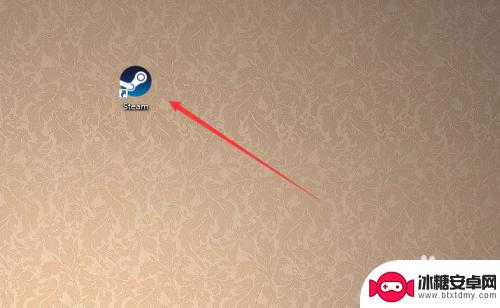
2.到达登陆界面之后点击「 我无法登陆 」。
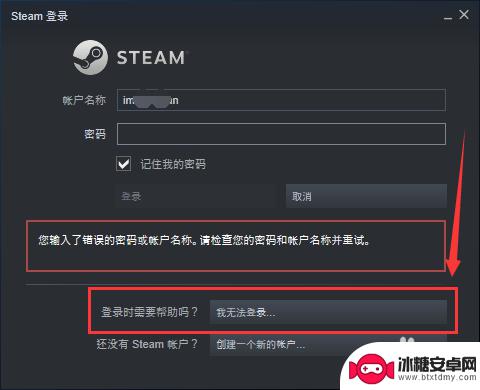
3.然后在Steam客服下面的列表中选择「 我忘了我的Steam账户登陆名或密码」,如图所示。
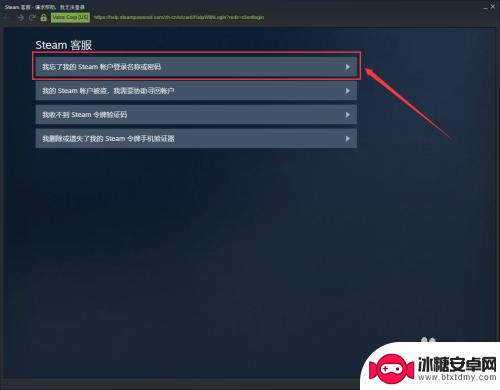
4.接下来在输入栏里面输入你的注册时的账户名、电子邮件或手机号。
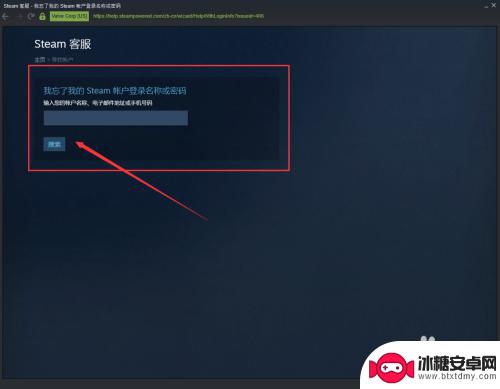
5.此时系统就会给你发送一个验证码,这个验证码是根据你上一步所选择的方式决定接收的方式。
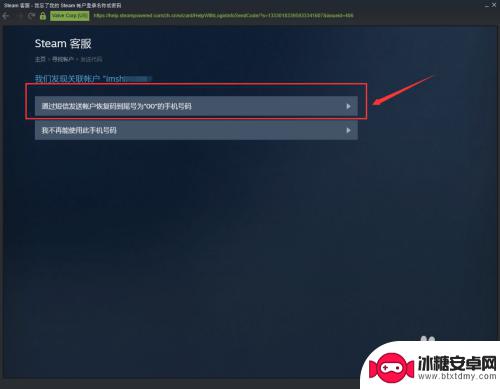
6.如果上一步输入的是注册时候的邮箱,那么就会通过邮箱接收验证码。如图所示我们是用邮箱接收到的验证码。
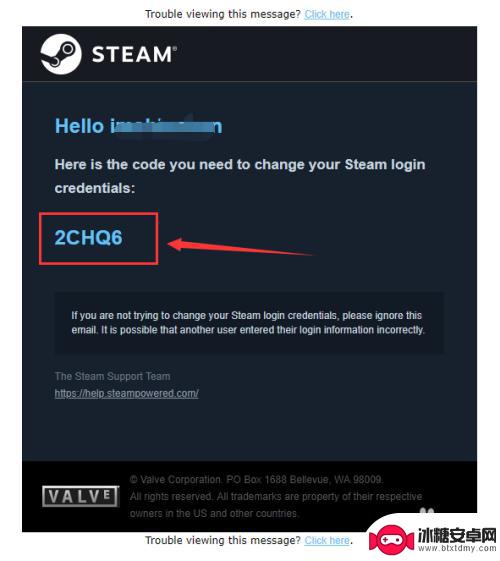
7.然后返回Steam的页面,输入接收到的验证码。我们就到达了更改密码的界面了,点击「 更改我的密码 」。
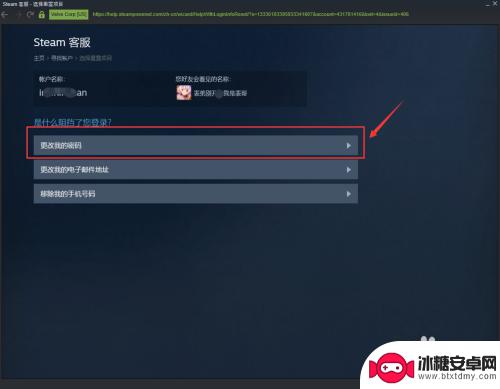
8.接着输入你要更改的新密码两遍。
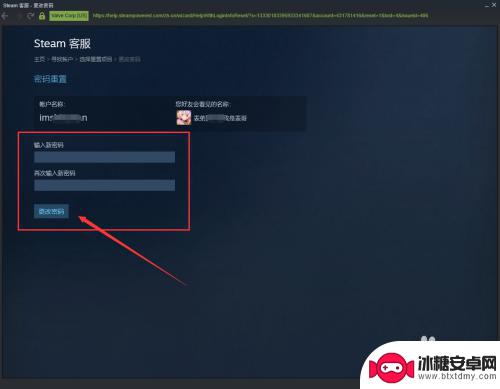
9.最后系统就提示「 您的密码已经成功更改 」,那么Steam账号的密码已经更改完成了。
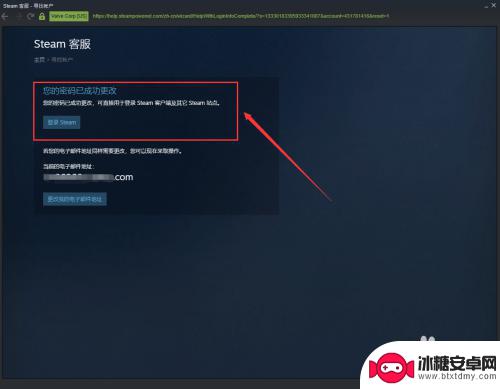
10.总结:
1、打开电脑桌面的Steam客户端。
2、在登陆界面点击“我无法登陆...”。
3、按操作提示输入要找回的账号和收到的验证码。
4、最后输入新密码更改即可。

以上是如何在找回Steam账号后更改密码的详细步骤,相信这些内容对于你们会有所启发和帮助,如果你们还有其他相关问题需要解决,请继续关注我们的网站,我们将为你们提供更多的更新内容。












